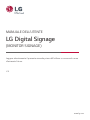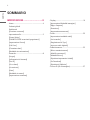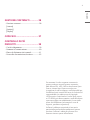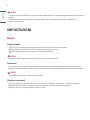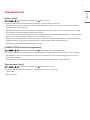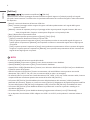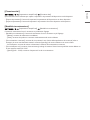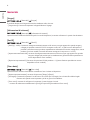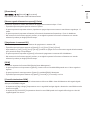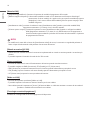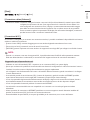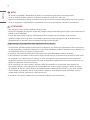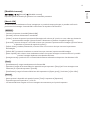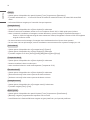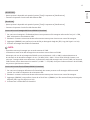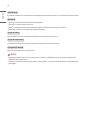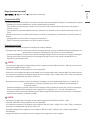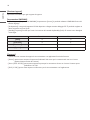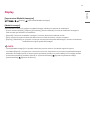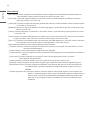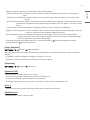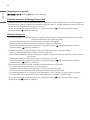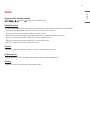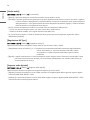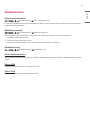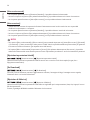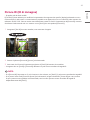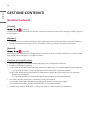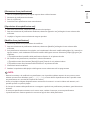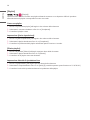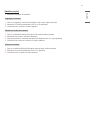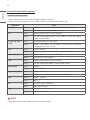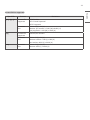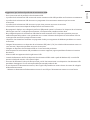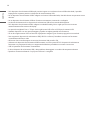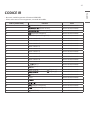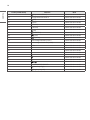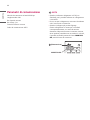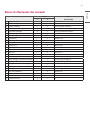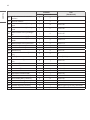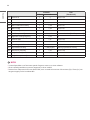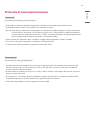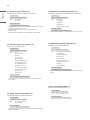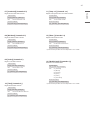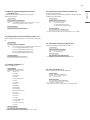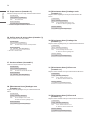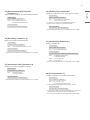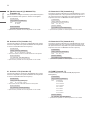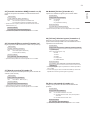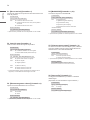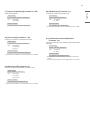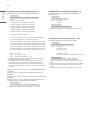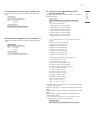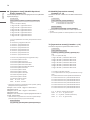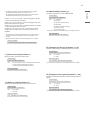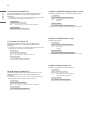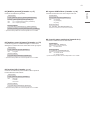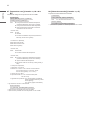MANUALE DELL’UTENTE
LG Digital Signage
(MONITOR SIGNAGE)
www.lg.com
L19
Leggere attentamente il presente manuale prima dell'utilizzo e conservarlo come
riferimento futuro.

2
ITALIANO
SOMMARIO
IMPOSTAZIONI ..............................4
- Home .......................................................................................4
Pulsanti globali
Dashboard
[Gestione contenuti]
- Impostazione Ez ................................................................5
[Parete Video]
[PIANIFICATORE accensioni/spegnimenti]
[Impostazione Server]
[Fail Over]
[Clonazione dati]
[Modalità sincronizzazione]
- Generale .................................................................................8
[Lingua]
[Informazioni di sistema]
[Set ID]
[Ora e data]
[Accensione]
[Rete]
[Modalità sicurezza]
[Impostazione avanzata]
- Display .................................................................................19
[Impostazioni Modalità immagine]
[Rapp. d’aspetto]
[Rotazione]
[Impostazione avanzata]
- Audio ....................................................................................23
[Impostazioni modalità audio]
[Uscita audio]
[Regolazione AV Sync]
[Ingresso audio digitale]
- Amministratore ...............................................................25
[Blocco amministratore]
[Modifica password]
[Modalità blocco]
[Ripristina impostazioni iniziali]
[Ez Download]
[Ripristino di fabbrica]
- Picture ID (ID di immagine).......................................27

3
ITALIANO
GESTIONE CONTENUTI ............. 28
- Gestione contenuti .......................................................28
[Lettore]
[Attività]
[Playlist]
CODICE IR ................................... 37
CONTROLLO DI PIÙ
PRODOTTI ................................... 39
- Cavi di collegamento ....................................................39
- Parametri di comunicazione .....................................40
- Elenco di riferimento dei comandi ........................41
- Protocollo di trasmissione/ricezione ...................45
Per ottenere il codice sorgente contenuto in
questo prodotto secondo quanto consentito
dalle licenze GPL, LGPL, MPL e altre licenze Open
Source, visitare http://opensource.lge.com.
In aggiunta al codice sorgente, sono disponibili per
il download tutti i termini di licenza, le esclusioni di
responsabilità e le relative note di copyright.
LG Electronics fornirà anche il codice open source
su CD-ROM su richiesta tramite e-mail all’indirizzo
opensourc[email protected] addebitando il costo delle
spese di distribuzione (ad esempio il costo di
supporti, spedizione e gestione).
L’offerta è valida per un periodo di tre anni a
partire dalla nostra ultima spedizione di questo
prodotto. L’offerta è valida per gli utenti che
avranno ricevuto queste informazioni.

4
ITALIANO
NOTA
• I contenuti legati al software sono soggetti a modifica senza preavviso in seguito all'aggiornamento delle funzioni del
prodotto.
• Alcune funzioni descritte nel Manuale utente potrebbero non essere supportate in alcuni modelli e paesi.
• SNMP 2.0 è supportato.
IMPOSTAZIONI
Home
Pulsanti globali
• [Posiz.]: È possibile impostare la posizione dell’ OSD ruotato In alto/Al centro/In basso.
• [Ingresso]: consente di andare alla schermata di selezione degli ingressi.
• [Impostazioni]: consente di accedere alla schermata Impostazioni.
NOTA
• Quando la rotazione OSD è impostata su 90/270, viene visualizzato [Posiz.].
Dashboard
• Questa funzione consente di visualizzare le informazioni principali su Monitor Signage al centro della schermata
principale. Nella dashboard, è possibile modificare manualmente le impostazioni selezionando le voci corrispondenti.
NOTA
• Se la dashboard è bloccata, la selezione non si sposta.
[Gestione contenuti]
• [Lettore]: consente di riprodurre una serie di contenuti, tra cui immagini, video, musica e contenuti SuperSign.
• [Attività]: Consente di gestire le pianificazioni per il contenuto che verrà riprodotto a orari diversi.
• [Playlist]: consente di creare una playlist con foto e video.

5
ITALIANO
Impostazione Ez
[Parete Video]
[Impostazione semplificata] [Parete Video]
Consente id impostare le opzioni della parete video per creare un ampio canvas visivo.
• [Modalità Tile]: consente di attivare o disattivare [Modalità Tile]. Consente di visualizzare una singola schermata
integrata su più monitor Signage.
• [Modalità naturale]: Consente di visualizzare l'immagine esclusa l'area sovrapposta alla cornice de monitor in modo
che l'immagine visualizzata abbia un aspetto più naturale.
• [Inversione di scansione]: Questa funzione riduce le differenze di sincronizzazione dell’immagine tra schermi installati
adiacenti uno sull’altro, quando è abilitato lo schermo ad alta velocità.
• [Impostazione del bilanciamento del bianco]: consente di impostare il bilanciamento del bianco (posizione del menu,
modalità immagine, motivo bianco, temperatura del colore, guadagno RGB e retroilluminazione).
• [Reset]: Consente di ripristinare le impostazioni iniziali.
[PIANIFICATORE accensioni/spegnimenti]
[Impostazione semplificata] [Pianificatore accensioni/spegnimenti]
Consente di impostare una pianificazione per utilizzare Monitor Signage in determinate ore e giorni della settimana.
• [Impostazione ora accensioni/spegnimenti]: Consente di impostare l'ora di accensione/spegnimento per ciascun
giorno della settimana.
• [Impostazione vacanze]: Consente di impostare le ferie in base alla data e al giorno della settimana.
[Impostazione Server]
[Impostazione semplificata] [Impostazione Server]
Consente di impostare Monitor Signage per la connessione a un server SuperSign.
• [Server CMS]
• [Server Control]

6
ITALIANO
[Fail Over]
[Impostazione semplificata] [Fail Over]
Questa funzione consente il passaggio automatico ad altre sorgenti di ingresso in [ordine di priorità] se il segnale
principale è stato interrotto. Consente inoltre la riproduzione automatica dei contenuti fotografici e video memorizzati
sul dispositivo.
• [Spento]: consente di disattivare la funzione di Fail Over.
• [Auto]: consente il passaggio ad altre sorgenti di ingresso nell'ordine predeterminato se il segnale dell'ingresso
corrente è assente.
• [Manuale]: consente di impostare priorità per il passaggio ad altri ingressi quando il segnale è assente. Nel caso ci
siano più segnali video, l'ingresso corrente passa all'ingresso con la priorità più alta.
• [Reset]: Ripristinare le impostazioni iniziali.
• [USB]: è possibile impostare questa opzione su [Spento], [Film] o [Foto].
- [Spento]: consente di disattivare la funzione Fail Over USB.
- [Film]: se questa opzione è impostata su [Auto], viene riprodotto un video in assenza del segnale di ingresso. se
questa opzione è impostata su [Manuale], viene riprodotto un filmato in assenza del segnale da uno degli ingressi
con priorità.
- [Foto]: se questa opzione è impostata su [Auto], viene riprodotta una presentazione di foto in assenza del segnale
di ingresso. se questa opzione è impostata su [Manuale], viene riprodotta una presentazione di foto in assenza del
segnale da uno degli ingressi con priorità.
NOTA
• Il numero di priorità può variare a seconda del modello.
• Quando [Modalità] è impostata su [Spento], tutti i relativi sottomenu sono disabilitati.
• Quando [Modalità] è impostata su [Auto], il menu Priorità è disabilitato.
• Quando [Blocco USB] in [Modalità blocco] è attiva, le voci del menu della funzione USB [Fail Over] sono disabilitate e
la funzione smette di funzionare.
• Affinché la funzione USB [Fail Over] funzioni correttamente, nell’unità USB deve essere presente una cartella
denominata “FAIL_OVER” o “fail_over”, oltre a contenuto valido (un video o un’immagine).
• Se nell’unità USB non è presente una cartella denominata “FAIL_OVER” o “fail_over” né del contenuto valido, il menu a
comparsa USB viene visualizzato quando viene avviata la funzione USB [Fail Over].
• La funzione USB [Fail Over] verrà disabilitata al termine della distribuzione del contenuto (o della riproduzione
pianificata del contenuto). Tuttavia, se si verifica un evento [Fail Over] (collegamento del segnale di ingresso/modifiche
nei menu della funzione USB [Fail Over]/ricollegamento USB), la funzione USB [Fail Over] verrà abilitata di nuovo.
• La funzione USB [Fail Over] viene disabilitata durante la riproduzione di contenuto o quando in standby per la
riproduzione pianificata.
• La funzione USB [Fail Over] viene disabilitata durante gli aggiornamenti software (tra cui [EZ Download]).
• Se un dispositivo di archiviazione USB è collegato sia a USB 1 sia a USB 2, verrà riprodotto il contenuto salvato su
USB 1.

7
ITALIANO
[Clonazione dati]
[Impostazione semplificata] [Clonazione dati]
Questa funzione viene utilizzata per copiare e importare le impostazioni del dispositivo su altri dispositivi.
• [Esporta impostazioni]: Consente di esportare le impostazioni del dispositivo su un altro dispositivo.
• [Importa impostazioni]: Consente di importare le impostazioni di un altro dispositivo nel dispositivo.
[Modalità sincronizzazione]
[Impostazione semplificata] [Modalità sincronizzazione]
Consente di sintonizzare l’ora e il contenuto tra più Monitor Signage.
• [Modalità sincronizzazione]: Consente di sintonizzare l'ora e il contenuto tra più Signage.
- [Master]: consente di selezionare come Master.
- [Slave]: consente di riprodurre i contenuti simultaneamente al monitor Master.
• [Sincronizzazione contenuto]: consente di sincronizzare le ore di inizio della riproduzione dei contenuti (video o
immagini che sono stati distribuiti tramite il software SuperSign) sul monitor Master e sui monitor Slave.
- Acceso/Spento: consente di attivare o disattivare la funzione Sincronizzazione contenuto.
• [Sincronizzazione ora]: consente di sincronizzare gli orologi dei monitor Slave in base a quelli dei monitor Master su
un'ora specifica tramite RS-232C.
- [Spento](0:00 - 23:00): consente di impostare l'ora di sincronizzazione.

8
ITALIANO
Generale
[Lingua]
[Generale] [Lingua]
È possibile selezionare la lingua del menu da visualizzare sullo schermo.
• [Lingua menu]: Consente di impostare la lingua di Monitor Signage.
[Informazioni di sistema]
[Generale] [Informazioni di sistema]
Questa funzione visualizza informazioni quali il nome del dispositivo, la versione software e lo spazio di archiviazione.
[Set ID]
[Generale] [Set ID]
• [Set ID] (1-1000): Consente di assegnare automaticamente un ID univoco per ogni apparecchio quando vengono
collegati più prodotti tramite RS-232C. Assegnare numeri da 1 a 1000 e uscire dall'opzione. È
possibile controllare ciascun prodotto separatamente utilizzando l'ID monitor assegnato a ciascun
prodotto. (In alcuni modelli, l'intervallo dei numeri assegnati è compreso tra 1 e 255.)
• [Impostazione automatica ID]: consente di assegnare automaticamente un ID univoco per ogni apparecchio quando
vengono collegati più prodotti per la visualizzazione. (Questa funzione potrebbe non
essere disponibile su tutti i modelli.)
• [Ripristina impostazione ID]: Consente di ripristinare l'ID del prodotto a 1. (Questa funzione potrebbe non essere
disponibile su tutti i modelli.)
[Ora e data]
[Generale] [Ora e data]
Questa funzione consente di visualizzare e modificare l'ora e la data sul dispositivo.
• [Imposta automaticamente]: consente di impostare [Tempo] e [Data].
• [Ora legale]: Consente di impostare l'ora di inizio e l'ora di fine per l'ora legale. L'ora di inizio/fine dell’ora legale
funziona solo quando sono impostate a più di un giorno l’una dall’altra.
• [Fuso orario]: consente di configurare il continente, il paese/regione e la città.
- consente di selezionare manualmente la [Città] per impostare [Personalizza il fuso orario].

9
ITALIANO
[Accensione]
[Generale] [Accensione]
Impostazioni della funzionalità relativa all'alimentazione
[Nessun segnale alimentazione spenta](15 min.)
Consente di impostare l'utilizzo della funzione di spegnimento automatico dopo 15 min.
• È possibile impostare questa opzione su Attiva o Spento.
• Se questa opzione è impostata su Attiva, il prodotto si spegne dopo essere rimasto in stato Nessun segnale per 15
minuti.
• Se questa opzione è impostata su Disattiva, la funzione di disattivazione forzata dopo 15 min. è disabilitata.
• Dal momento che la funzione spegne il prodotto, si consiglia di impostare la funzione su Disattiva se si intende
utilizzare il prodotto per lunghi periodi di tempo.
[Spegnimento in assenza di IR]
Consente di impostare l'utilizzo della funzione di spegnimento in assenza di IR.
• È possibile impostare questa opzione su [Spento], [2 ore], [4 ore], [6 ore] o [8 ore].
• Impostandola su [2 ore], [4 ore], [6 ore] o [8 ore], il prodotto si spegne se non riceve nessun segnale dal telecomando
per il periodo di tempo corrispondente.
• Se questa opzione è impostata su [Spento], la funzione di spegnimento in assenza di IR è disabilitata.
• Dal momento che la funzione spegne il prodotto, si consiglia di impostare la funzione su Disattiva se si intende
utilizzare il prodotto per lunghi periodi di tempo.
[DPM]
Consente di impostare la funzione DPM (Display Power Management).
• Se questa opzione non è impostata su [Spento], il monitor entra in modalità DPM quando non vi è alcun segnale in
ingresso.
• Se questa opzione è stata impostata su [Spento], la modalità [DPM] è disattivata.
• È possibile impostare questa funzione su [Spento], [5 secondi] o [10 secondi] e così via.
[Controllo riattivazione DPM]
Consente di impostare le condizioni per la disattivazione dello stato DPM in base all'elaborazione del segnale digitale
della porta DVI/HDMI collegata.
• Se impostata su [Reg. orologio], l'impostazione cerca i segnali dell'orologio digitale e disattiva lo stato DPM una volta
rilevato un segnale.
• Se impostata su [Clock+DATI], l'impostazione rilascia lo stato DPM quando sia il segnale dell'orologio sia i dati del
segnale digitale sono inseriti.

10
ITALIANO
[Modalità PM]
• [Spegnimento](predefinito): Consente di impostare la modalità di spegnimento DC normale.
• [Mantieni rapporto d’aspetto]: è identica alla modalità normale con CC disattivata ma la funzione Switching IC
rimane attiva. Su alcuni modelli, ciò si applica solo a una specifica modalità di ingresso
(DisplayPort) e ha lo stesso effetto della modalità [Schermo spento sempre] in altre
modalità di ingresso.
• [Annullamento video]: consente di cambiare lo stato [Annullamento video] quando si passa alla modalità DPM,
Spegnimento automatico (15 minuti, 4 ore) o Arresto anomalo.
• [Schermo spento sempre]: consente di impostare lo stato [Annullamento video] quando si configura la modalità
DPM, Spegnimento automatico (15 minuti, 4 ore), Pianificazione ora di spegnimento o
Arresto anomalo oppure mediante il pulsante di accensione del telecomando o il pulsante
di spegnimento del monitor.
NOTA
• Per modificare lo stato dello schermo da [Annullamento video] ad acceso, è necessario un segnale dal pulsante di
Power o Input del telecomando o dal pulsante di accensione del monitor.
[Ritardo accensione](0-250)
• Questa funzione consente di evitare il sovraccarico implementando un ritardo accensione quando si accendono più
monitor.
• È possibile impostare l'intervallo di ritardo da 0 a 250 secondi.
[Stato accensione]
• Consente di selezionare lo stato di funzionamento del monitor quando viene data tensione.
• È possibile scegliere tra PWR (Accensione), STD (Standby) e LST (Ultimo stato).
• PWR (Accensione) consente di mantenere accesso il monitor quando l'alimentazione principale è accesa.
• STD (Standby) imposta il monitor sullo stato Standby quando l'alimentazione principale è accesa.
• LST (Ultimo stato) reimposta lo stato precedente del monitor.
[Wake-on-LAN]
• Consente di impostare se utilizzare [Wake-on-LAN].
• È possibile impostare la funzione su Attiva o Disattiva per la rete cablata.
• Rete cablata: quando è impostata su [Acceso], la funzione Wake-on-LAN viene attivata e consente di riaccendere il
prodotto in modalità remota tramite la rete cablata.
[Cronologia accensioni/spegnimenti]
Visualizza la cronologia delle accensioni/spegnimenti del dispositivo.

11
ITALIANO
[Rete]
[Generale] [Rete]
[Connessione cablata (Ethernet)]
• Connessione cablata: consente di collegare il monitor a una rete LAN (Local Area Network) tramite la porta LAN e
configurare le impostazioni di rete. Sono supportate solo le connessioni di rete cablate. Una
volta configurata una connessione fisica, il display si connette automaticamente alla maggior
parte delle reti senza richiedere ulteriori regolazioni. Per un ridotto numero di reti, potrebbe
essere necessario regolare le impostazioni del display. Per informazioni dettagliate, contattare il
provider Internet locale o consultare il manuale del router.
[Connessione Wi-Fi]
Se il monitor è configurato per accettare una connessione wireless, è possibile visualizzare la disponibilità di reti Internet
wireless e stabilire la connessione.
• [Inserire il nuovo SSID]: consente di aggiungere una rete wireless digitando manualmente il suo nome.
• [Ricerca Access Point]: consente di cercare di nuovo l'Access Point.
• [WPS PBC]: premere il pulsante sul router wireless che supporta la tecnologia PBC per collegarsi con facilità al router.
NOTA
• Quando ci si connette a una rete che supporta IPv6, è possibile selezionare IPv4/IPv6 nelle impostazioni avanzate
della rete cablata/wireless. In alternativa, la connessione IPv6 supporta soltanto la connessione automatica.
Suggerimenti per le impostazioni di rete
• Utilizzare un cavo LAN standard (CAT5 o superiore con un connettore RJ45) con questo display.
• Spesso per risolvere molti problemi di connessione alla rete durante la configurazione è sufficiente riavviare il router o
il modem. Una volta connesso il display alla rete domestica, spegnere rapidamente
e/o scollegare il cavo di alimentazione del router o del modem della rete domestica, quindi riaccendere e/o ricollegare
il cavo di alimentazione.
• A seconda del provider di servizi Internet (ISP), il numero di dispositivi in grado di accedere a INTERNET potrebbe
essere limitato dai termini di servizio applicabili. Contattare il proprio ISP per ulteriori dettagli.
• LG non è responsabile degli eventuali malfunzionamenti del display o degli errori di connessione a Internet, dovuti a
errori/malfunzionamenti di comunicazione associati alla connessione Internet o ad altri dispositivi collegati.
• LG non è responsabile di eventuali problemi di connessione a INTERNET.
• Una velocità di connessione della rete non compatibile con i contenuti a cui si accede può generare risultati
indesiderati.
• Alcune operazioni di connessione a INTERNET potrebbero non essere eseguite a causa di limitazioni stabilite dal
provider di servizi Internet (ISP) che fornisce la connessione Internet.
• Eventuali addebiti da parte dell'ISP, ivi compresi gli addebiti per la connessione, sono a carico dell'utente.

12
ITALIANO
NOTA
• Per accedere a INTERNET direttamente sul display, la connessione Internet deve essere sempre attiva.
• Se non è possibile accedere a Internet, verificare le condizioni di rete da un PC sulla rete.
• Quando si utilizza Network Setting, controllare il cavo LAN o verificare che l'impostazione DHCP del router sia attiva.
• Se non si configurano completamente le impostazioni di rete, la rete potrebbe non funzionare correttamente.
ATTENZIONE
• Non collegare un cavo telefonico modulare alla porta LAN.
• Poiché sono disponibili vari metodi di connessione, attenersi alle specifiche del proprio fornitore di telecomunicazioni o
provider di servizi INTERNET.
• Il menu delle impostazioni di rete non sarà disponibile finché il display non sarà collegato a una rete fisica.
• Quando un dongle Wi-Fi viene usato con un modello che ha una sola porta di ingresso USB, la distribuzione o la
programmazione di contenuti tramite il software SuperSign non è disponibile.
Suggerimenti per la configurazione delle impostazioni di rete wireless
• La rete wireless potrebbe rilevare le interferenze di un dispositivo che utilizza una frequenza da 2,4 GHz, ad esempio
un telefono wireless, un dispositivo Bluetooth o un microonde. Potrebbero produrre interferenze anche dispositivi con
una frequenza da 5 GHz, ad esempio i dispositivi Wi-Fi.
• Il servizio di rete wireless potrebbe subire rallentamenti a seconda dell'ambiente wireless circostante.
• In alcuni dispositivi potrebbero verificarsi sovraccarichi nel traffico di rete in presenza di reti domestiche locali accese.
• Per connettersi a un router wireless, è richiesto un router che supporti connessioni wireless. È inoltre necessario
attivare la funzione di connessione wireless del router corrispondente. Chiedere alla casa costruttrice del router se il
dispositivo supporta la connessione wireless.
• Per la connessione a un router wireless, verificare l'SSID e le impostazioni di sicurezza del router wireless. Per
informazioni sull'SSID e sulle impostazioni di sicurezza del router wireless, vedere la guida per l'utente del router.
• Se i dispositivi di rete non sono configurati correttamente (router cablato/wireless o hub, ecc.), il monitor potrebbe
non funzionare correttamente. Assicurarsi di installare i dispositivi correttamente facendo riferimento ai relativi
manuali utente, prima di configurare la connessione di rete.
• Il metodo di connessione potrebbe variare a seconda del produttore del router wireless.

13
ITALIANO
[Modalità sicurezza]
[Generale] [Modalità sicurezza]
Impostare questa funzionalità per garantire la sicurezza delle prestazioni.
[Metodo ISM]
Se sullo schermo è visualizzato un fermo immagine per un periodo di tempo prolungato, si potrebbe verificare la
persistenza di un'immagine. Il metodo ISM è una funzione che impedisce tale fenomeno.
[Modalità]
• Consente di impostare la modalità [Metodo ISM].
• [Normale]: consente di disattivare il metodo ISM.
• [Orbiter]: consente di spostare la posizione dell'immagine sullo schermo di 3 pixel in un certo ordine per eliminare la
persistenza delle immagini. (Questa funzione è disattivata se [Assenza di segnale di ingresso].)
• [Inversione]: consente di invertire i colori dello schermo per rimuovere la persistenza di un'immagine. (Questa funzione
è disattivata se [Assenza di segnale di ingresso].)
• [Refresh Colore]: visualizza, alternandoli, un motivo bianco e un motivo a colori per rimuovere la persistenza
dell'immagine.
• [Refresh PDP]: consente di visualizzare un motivo bianco per rimuovere la persistenza dell'immagine.
• [Barra di pulizia]: sullo schermo viene visualizzata una barra che sposta l'immagine in maniera uniforme. è possibile
scaricare l'immagine desiderata e visualizzarla sulla barra.
• [Immagine utente]: riproduce le foto o i filmati/video dell'utente utilizzando un dispositivo di archiviazione USB.
[Timer]
• [Immediatamente]: esegue immediatamente la funzione ISM.
• [Ripetizione]: esegue la funzione ISM per la quantità di tempo impostata in [Tempo] se il fermo immagine viene
mantenuto per il periodo impostato in [Periodo].
• [Pianificazione]: esegue la funzione ISM in base alle impostazioni in [Ripeti giorno], [Ora di inizio] e [Ora di fine].
[Periodo]
• Questa opzione è disponibile solo quando l'opzione [Timer] è impostata su [Ripetizione].
• È possibile impostare il periodo tra 1 e 24 ore.
• La funzione ISM viene eseguita se il fermo immagine viene mantenuto per il periodo impostato.

14
ITALIANO
[Tempo]
• Questa opzione è disponibile solo quando l'opzione [Timer] è impostata su [Ripetizione].
• È possibile selezionare tra 1 - 10 minuti/20 minuti/30 minuti/60 minuti/90 minuti/120 minuti/180 minuti/240
minuti.
• La funzione ISM viene eseguita per l'intervallo di tempo impostato.
[Immagine barra]
• Questa opzione è disponibile solo se [Barra di pulizia] è selezionata.
• Disattiva: consente di visualizzare una barra con una risoluzione fissa di 300 x 1080, quindi sposta la barra.
• Attiva: consente di visualizzare un'immagine scaricata dall'utente e sposta l'immagine. L'altezza dell'immagine è
fissata su 1080 e la larghezza originale viene mantenuta. Tuttavia, la larghezza è fissata su 300 se la larghezza
originale è inferiore a 300.
• Se viene scaricata una sola immagine, l'immagine viene visualizzata da sola e la barra viene spostata.
• Se sono state scaricate più immagini, verranno visualizzate consecutivamente fino a quattro immagini per ciclo.
[Colore barra]
• Questa opzione è disponibile solo se [Immagine barra] è [Spento].
• Questa opzione è disponibile solo se [Barra di pulizia] è selezionata.
• È possibile scegliere tra 6 colori: [Rosso]/[Verde]/[Blu]/[Bianco]/[Nero]/[Grigio]
[Trasparenza barra]
• Questa opzione è disponibile solo se [Barra di pulizia] è selezionata.
• Disattiva: visualizza la barra in modo opaco.
• Attiva: visualizza la barra in modo semitrasparente. (Trasparenza: 50 %)
[Direzione barra]
• Questa opzione è disponibile solo se [Barra di pulizia] è selezionata.
• [Da sinistra a destra]: la barra viene spostata da sinistra a destra.
• [Da destra a sinistra]: la barra viene spostata da destra a sinistra.
[Immagine utente]
• Questa opzione è disponibile solo se [Immagine utente] è selezionato.
• È possibile scegliere [Film] o [Foto].
[Ripeti giorno]
• Questa opzione è disponibile solo quando l'opzione [Timer] è impostata su [Pianificazione].
• [Nessuno]: esegue la programmazione impostata solo una volta.
• Lunedì-Domenica: la funzione ISM viene eseguita nei giorni pianificati e per il periodo pianificato.

15
ITALIANO
[Ora di inizio]
• Questa opzione è disponibile solo quando l'opzione [Timer] è impostata su [Pianificazione].
• Consente di impostare l'ora di inizio della funzione ISM.
[Ora di fine]
• Questa opzione è disponibile solo quando l'opzione [Timer] è impostata su [Pianificazione].
• Consente di impostare l'ora di fine della funzione ISM.
Come scaricare un'immagine della barra ISM in Ez Download
1 Per scaricare un'immagine in Ez Download, deve essere presente un file immagine nella cartella "ism_bar" o "ISM_
BAR" nel dispositivo di archiviazione USB.
2 Eliminare il contenuto esistente archiviato nella memoria interna prima di scaricare un nuovo file immagine.
3 Aggiungere (ISMBAR) come prefisso al nome del file per distinguerlo dagli altri (EPK, Logo, No Signal e così via).
4 Scaricare un’immagine barra ISM in Ez Download.
NOTA
• È possibile scaricare più immagini per un totale massimo di 5 MB.
• La dimensione totale in bit delle immagini da scaricare deve essere inferiore a 50 MB.
Ad esempio, nel caso di un'immagine da 500 KB con una risoluzione di 1920 x 1080, la relative dimensione in
bit calcolata con la decodifica immagini è di circa 7,91 MB (1920 * 1080 * 32 bit/1024/1024/8). Pertanto, se si
scaricano 7 immagini della stessa dimensione, la dimensione totale delle immagini sarà di circa 3,5 MB, che rientra nei
5 MB. Tuttavia, la loro dimensione in bit totale è 7,91 MB * 7 = 55,3 MB, che supera il valore massimo in bit di 50 MB,
non possono quindi essere scaricate.
Come scaricare una foto/un filmato ISM in Ez Download
1 Per scaricare un'immagine dell'utente in Ez Download, deve essere presente un file immagine dell'utente nella
cartella "ism o ISM" nel dispositivo di archiviazione USB.
2 Eliminare il contenuto esistente archiviato nella memoria interna prima di scaricare un nuovo file immagine.
3 Aggiungere (ISMPHO) come prefisso al nome di un file di foto o (ISMMOV) se il file contiene filmati per distinguerlo
dagli altri (EPK, Logo, No Signal e così via).
4 Scaricare foto o filmati ISM in Ez Download.

16
ITALIANO
[Vantilazione]
È possibile visualizzare le informazioni sulla temperatura interna del prodotto e controllare la ventola montata.
[Modalità]
• [Spento]: Il funzionamento della ventola è disattivato.
• [Acceso]: La ventola funziona sempre.
• [Auto] La ventola funziona in base alla temperatura predefinita impostata per il prodotto.
• [Manuale]: Funziona in base alle impostazioni dell’utente.
[Soglia di offset]
Indica la differenza tra le temperature alle quali la ventola funziona e si ferma.
[Soglia di temperatura]
La temperatura alle quali la ventola installata nel prodotto funziona è impostata.
[Temperature Attuale]
Indica la temperatura interna del prodotto.
NOTA
• Impostazioni della ventola non corrette possono causare un malfunzionamento, è quindi consigliato l’uso
dell’impostazione automatica.
• Quando la temperatura interna del prodotto supera gli 85 °C, il prodotto viene disattivato forzatamente per
proteggerlo.

17
ITALIANO
[Impostazione avanzata]
[Generale] [Impostazione avanzata]
[Controllo PC/OPS]
• [Controllo alimentazione PC/OPS]: consente di controllare l'alimentazione dell'OPS quando si attiva/disattiva il display.
- [Disabilita]: consente di disabilitare il controllo dell'alimentazione dell'OPS.
- [Sincronizzazione (attivazione)]: consente di sincronizzare lo stato di alimentazione del monitor solo quando il
monitor è acceso.
- [Sincronizzazione (attivazione/disattivazione)]: consente di sincronizzare lo stato di alimentazione del monitor con
l'OPS.
• [Selezione interfaccia di controllo]: questa funzione consente di configurare la comunicazione con l'OPS connesso al
monitor.
- [Display]: abilita a comunicazione con le porte seriali esterne.
- [OPS]: consente la comunicazione con l'OPS connesso al monitor.
[Immagine di sfondo]
Questa funzione consente di impostare l'immagine di sfondo predefinita.
• [Immagine logo di avvio]: consente di modificare l'immagine del logo che viene visualizzata all'avvio del dispositivo. Se
questa opzione è impostata su [Spento], il logo di avvio non viene visualizzato.
- [Download immagine]: consente di scaricare i file immagine del logo di avvio sul monitor. Per scaricare un'immagine
del logo di avvio, deve essere presente un file immagine del logo di avvio in una cartella "LG_MONITOR" nel
dispositivo di archiviazione USB.
NOTA
• La funzione per aggiornare l'immagine del logo di avvio supporta solo file JPEG di massimo 1 MB che possono essere
usati come immagini del logo di avvio.
• I file JPEG codificati in modo progressivo non sono applicabili.
• Assicurarsi che le immagini del logo di avvio abbiano una risoluzione adatta alla risoluzione dello schermo del monitor.
• La risoluzione massima per un'immagine del logo di avvio è Full HD (1920 x 1080) e HD (1360 x 768). La risoluzione
minima per un'immagine del logo di avvio è 64 x 64.
• [Immagine nessun segnale]: consente di modificare l'immagine che viene visualizzata quando non c'è segnale. Se
questa opzione è impostata su [Spento], non viene visualizzata alcuna immagine in
assenza di segnale.
- [Download immagine]: consente di scaricare i file immagine nessun segnale sul monitor. Per scaricare un'immagine,
deve essere presente un file immagine nessun segnale in una cartella "lg_sig" o "LG_SIG" nel dispositivo di
archiviazione USB. La dimensione massima totale delle immagini affinché possano essere scaricate: La dimensione
totale non deve superare 10240 KB (10 MB).
NOTA
• La funzione per aggiornare le immagini nessun segnale supporta solo file JPEG di massimo 1 MB.
• I file JPEG codificati in modo progressivo non sono applicabili.
• La risoluzione massima per un'immagine nessun segnale è Full HD (1920 x 1080) e HD (1360 x 768). La risoluzione
minima per un'immagine del logo di avvio è 64 x 64.
• I file delle immagini nessun segnale con una risoluzione Full HD (1920 x 1080) possono causare la persistenza
dell'immagine.
• Vengono visualizzate correttamente solo le immagini nessun segnale con nomi in inglese.

18
ITALIANO
[Gestione ingressi]
Specificare un'etichetta per ogni sorgente di ingresso.
[Impostazione SIMPLINK]
• Quando l’opzione [Impostazione SIMPLINK] è impostata su [Acceso], è possibile utilizzare il SIMPLINK fornito dal
Monitor Signage.
• [ID dispositivo]: consente di impostare l'ID del dispositivo collegato tramite cablaggio CEC. È possibile scegliere un
valore compreso tra [Tutto] ed E.
• [Standby]: imposta gli scenari per l'invio e la ricezione del comando OpStandBy (0x0c). Gli scenari sono dettagliati
come segue:
Trasmissione Ricezione
[Tutto] O O
[Invia solo] O X
[Ricevi solo] X O
[Spento] X X
[Crestron]
• Questa funzione consente di eseguire la sincronizzazione con applicazioni fornite da Crestron.
• [Server]: questo menu consente di impostare l'indirizzo IP del server per la connessione di rete con il server
(apparecchiatura fornita da Crestron).
• [Porta (1024~65535)]: questo menu imposta la porta per la connessione di rete con il server. Il numero porta
predefinito è 41794.
• [ID IP (3~254)]: questo menu imposta un ID univoco per la sincronizzazione con l'applicazione.

19
ITALIANO
Display
[Impostazioni Modalità immagine]
[Display] [Impostazioni Modalità immagine]
[Modalità immagini]
Questa funzione consente di scegliere la modalità immagini ottimale per l'ambiente di installazione.
• [Centro commerciale/QSR], [Trasporto], [Educazione], [Governo/Aziende]: Consente di visualizzare l'immagine in
modo ottimale per l'ambiente di installazione.
• [Generale]: Consente di visualizzare l'immagine a contrasto, luminosità e nitidezza normali.
• [APS]: consente di regolare la luminosità dello schermo in modo da ridurre il consumo energetico.
• [Esperto], [Calibrazione]: per gli esperti o chiunque sia interessato alla qualità dell'immagine, consente di ottimizzare
manualmente la migliore qualità dell'immagine.
NOTA
• I tipi di [Modalità immagini] che è possibile selezionare possono variare a seconda del segnale di ingresso.
• La modalità [Esperto] è un'opzione che consente a un tecnico di sintonizzare con precisione la qualità dell'immagine
utilizzando un'immagine specifica. Tuttavia, questa operazione potrebbe non essere valida per un'immagine normale.
• Tornare alle impostazioni predefinite facendo clic su [Amministrazione] [Ripristina impostazioni iniziali] o
[Amministrazione] [Ripristino di fabbrica].

20
ITALIANO
[Personalizza]
• [Retroillum.]: consente di regolare la luminosità dello schermo regolando la luminosità della retroilluminazione. La
luminosità dello schermo aumenta quanto più il valore si avvicina a 100.
• [Contrasto]: consente di regolare la differenza tra le aree chiare e scure dell’immagine. Tale differenza aumenta
quanto più il valore si avvicina a 100.
• [Luminosità]: consente di regolare la luminosità generale dello schermo. La luminosità dello schermo aumenta quanto
più il valore si avvicina a 100.
• [Nitidezza]: consente di regolare la definizione dei bordi degli oggetti. I bordi diventano più chiari e nitidi quanto più il
valore si avvicina a 50.
• [Colore]: consente di attenuare o intensificare i colori sullo schermo. I colori diventano più intensi quanto più il valore
si avvicina a 100.
• [Tinta]: consente di regolare il bilanciamento tra i livelli di rosso e verde sullo schermo. Più il valore si avvicina a Rosso
50, più rosso sarà il colore. Più il valore si avvicina a Verde 50, più verde sarà il colore.
• [Temp. col.]: Più elevata è la temperatura del colore impostata, più freddi appariranno i colori sullo schermo. Più bassa
è la temperatura del colore impostata, più caldi appariranno i colori sullo schermo.
• [Impostazione avanzata]: consente di personalizzare le opzioni avanzate.
- [Contrato dinamico]: consente di ottimizzare la differenza tra le zone chiare e quelle scure dello schermo, in base
alla luminosità dell'immagine.
- [Gamma colore]: consente di selezionare la gamma di colori disponibili.
- [Colore dinamico]: consente di regolare la tinta e la saturazione dell'immagine per una visualizzazione più brillante e
realistica.
- [Filtro colore]: consente di regolare con precisione il colore e la tinta applicando un filtro a un'area di
colore specifica dello spazio RGB.
- [Colore preferito]: consente di regolare i colori che si preferiscono per la pelle, l'erba e il cielo.
- [Gamma]: consente di regolare le impostazioni di gamma per compensare la luminosità del segnale di ingresso.
- [Bilanciamento bianco]: consente di regolare la fedeltà dei colori generale dello schermo in base alle preferenze.
In modalità Expert, è possibile ottimizzare l'immagine utilizzando le opzioni Test img. O
Modalità.
- [Sistema di gestione colori]: Gli esperti usano il sistema di gestione colori quando regolano i colori usando il test
pattern. Il sistema di gestione colori consente di effettuare regolazioni selezionando tra
6 diversi spazi di colore (Rosso/Giallo/Blu/Ciano/Magenta/Verde) senza influire sulle
altre tinte. In un'immagine normale, si potrebbero non notare le modifiche di colore
effettuate.
La pagina si sta caricando...
La pagina si sta caricando...
La pagina si sta caricando...
La pagina si sta caricando...
La pagina si sta caricando...
La pagina si sta caricando...
La pagina si sta caricando...
La pagina si sta caricando...
La pagina si sta caricando...
La pagina si sta caricando...
La pagina si sta caricando...
La pagina si sta caricando...
La pagina si sta caricando...
La pagina si sta caricando...
La pagina si sta caricando...
La pagina si sta caricando...
La pagina si sta caricando...
La pagina si sta caricando...
La pagina si sta caricando...
La pagina si sta caricando...
La pagina si sta caricando...
La pagina si sta caricando...
La pagina si sta caricando...
La pagina si sta caricando...
La pagina si sta caricando...
La pagina si sta caricando...
La pagina si sta caricando...
La pagina si sta caricando...
La pagina si sta caricando...
La pagina si sta caricando...
La pagina si sta caricando...
La pagina si sta caricando...
La pagina si sta caricando...
La pagina si sta caricando...
La pagina si sta caricando...
La pagina si sta caricando...
La pagina si sta caricando...
La pagina si sta caricando...
La pagina si sta caricando...
La pagina si sta caricando...
La pagina si sta caricando...
La pagina si sta caricando...
La pagina si sta caricando...
-
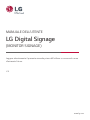 1
1
-
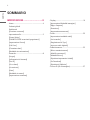 2
2
-
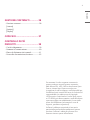 3
3
-
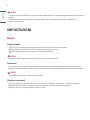 4
4
-
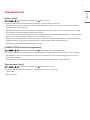 5
5
-
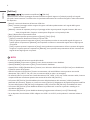 6
6
-
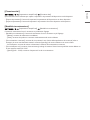 7
7
-
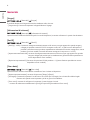 8
8
-
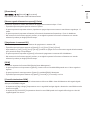 9
9
-
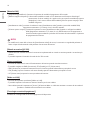 10
10
-
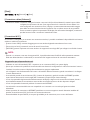 11
11
-
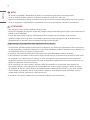 12
12
-
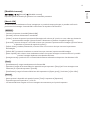 13
13
-
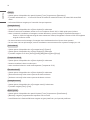 14
14
-
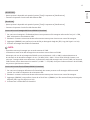 15
15
-
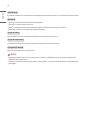 16
16
-
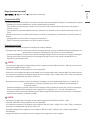 17
17
-
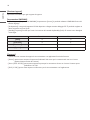 18
18
-
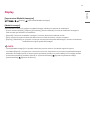 19
19
-
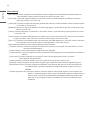 20
20
-
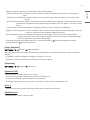 21
21
-
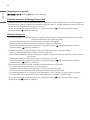 22
22
-
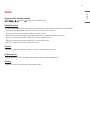 23
23
-
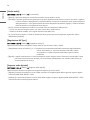 24
24
-
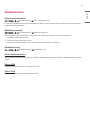 25
25
-
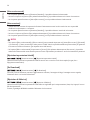 26
26
-
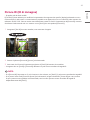 27
27
-
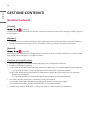 28
28
-
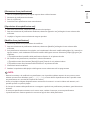 29
29
-
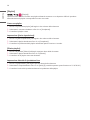 30
30
-
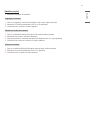 31
31
-
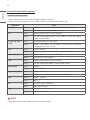 32
32
-
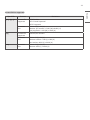 33
33
-
 34
34
-
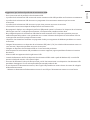 35
35
-
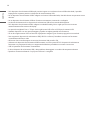 36
36
-
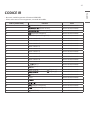 37
37
-
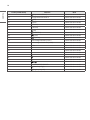 38
38
-
 39
39
-
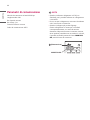 40
40
-
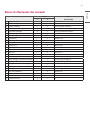 41
41
-
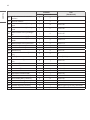 42
42
-
 43
43
-
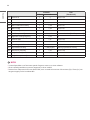 44
44
-
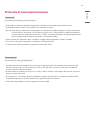 45
45
-
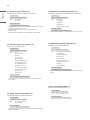 46
46
-
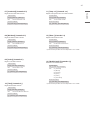 47
47
-
 48
48
-
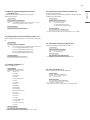 49
49
-
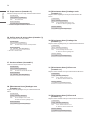 50
50
-
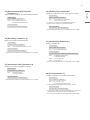 51
51
-
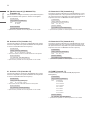 52
52
-
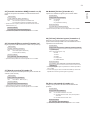 53
53
-
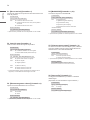 54
54
-
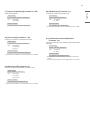 55
55
-
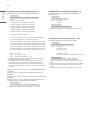 56
56
-
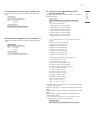 57
57
-
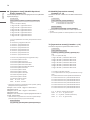 58
58
-
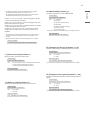 59
59
-
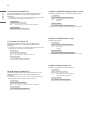 60
60
-
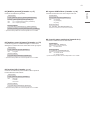 61
61
-
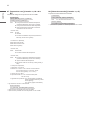 62
62
-
 63
63
LG 55VL5F-A Manuale del proprietario
- Tipo
- Manuale del proprietario
- Questo manuale è adatto anche per
Documenti correlati
-
LG 49UH5E-B Manuale del proprietario
-
LG 55VH7E-H Manuale del proprietario
-
LG 55SVH7E-A Manuale del proprietario
-
LG 55XS4F-B Manuale del proprietario
-
LG 55XS4J-B Manuale del proprietario
-
LG 55UH5F-B Manuale del proprietario
-
LG 49XF3E-B Manuale del proprietario
-
LG 42SH7DB-M Manuale del proprietario
-
LG 32SE3D-B Manuale del proprietario
-
LG 55LS55A-5D Manuale utente